Указания и отстраняване на неизправности за вградени приложения на платното
Ръководство за вграждане на приложения за платно
Тази статия предоставя насоки за работа с вградени приложения за платно, както и полезни съвети за решаване на всякакви проблеми, на които може да се натъкнете.
- Вградените приложения за платно се поддържат само с базирани на модел приложения на Унифициран интерфейс.
- За всеки формуляр могат да бъдат активирани само три вградени приложения за платно с уеб и по едно за клиентски типове таблет и телефон.
- Към формуляра могат да се добавят няколко вградени приложения за платно, но могат да се активират само три едновременно за уеб и едно едновременно за клиентски типове таблет и телефон.
- Ако са разрешени повече от три вградени приложения за платно с типа уеб клиент на приложение, управлявано от модел, от съобщението за грешка се показва, както следва: "Имате повече от три приложения за платно с Web форм-фактор, максимумът е три за този форм-фактор. Броят на приложенията за платно е ограничен до три за уеб и един за форм-фактори за таблети и телефони."
- За да разрешите или забраните вградено приложение за платно, вижте Разрешаване на вградено приложение за платно и Забраняване на вградено приложение за платно.
- Препоръчваме ви да имате едно вградено приложение за платно за всеки раздел на формуляр.
- Когато добавяте вградено приложение за платно във формуляр, управляван от модел, винаги използвайте задължителна колона, която гарантирано ще има стойност. Ако колоната ви няма стойност, вграденото ви приложение за платно няма да се обнови в отговор на промяна в данните във формуляра, управляван от хост модела.
- Публикуването на формуляр, управляван от модел, не публикува и вграденото приложение за платно.
- Вградените приложения за платно трябва да бъдат публикувани независимо от хостващия базиран на модел формуляр. Повече информация: Публикуване на приложение.
- Ако отварянето на Power Apps Studio за създаване или редактиране на вградено приложение за платно чрез бутона Персонализиране в свойствата на контролата за приложение за платно е блокирано от функцията за блокиране на изскачащи прозорци на уеб браузъра, трябва да разрешите сайта make.powerapps.com или временно да забраните функцията за блокиране на изскачащи прозорци и след това да изберете отново Персонализиране.
- Вградените приложения за платно не се показват при създаването на нов ред, тъй като те се нуждаят от контекст на реда, който да им бъде предаден.
- Обектът ModelDrivenFormIntegration.Item е само за четене.
- За да запишете обратно данни, трябва да използвате конектора Dataverse . Повече информация: Microsoft Dataverse
- Вградените приложения за платно могат да бъдат създавани само чрез хостващия формуляр, управляван от модел.
- Когато преглеждате управляван от модел формуляр с вградено приложение за платно, ако видите съобщение за грешка, което гласи „Изглежда, че нямате достъп до това приложение“, помолете собственика му да го сподели с вас, уверете се, че авторът сподели с вас приложението за вградено платно. Повече информация: Споделяне на вградено приложение за платно.
- Добавянето на приложение за платно в контрола на подмрежата вече не е достъпно.
- В версията за предварителен преглед производителите успяха да добавят приложение за платно върху контрола на подрешетката. С приложението на платното върху формулярите, задвижвани от модела, които сега са общодостъпни, добавянето на вградено приложение за платно във формуляра, задвижвано от модел, се оптимизира в колоната.
- Това улеснява създателите, тъй като не е необходимо предварително да решават дали да предадат текущия (основния) запис като контекст на данните или списък с редове, свързани с текущия ред (основен формуляр).
- Създателите винаги започват с колона и имат достъп до текущия ред (основен формуляр) или списък с редове, свързани с текущия ред (основен формуляр).
- За достъп до списъка със свързани редове в приложението за платно, производителите могат да използват конектора Dataverse и функцията за филтриране с възможностите за подобряване на опита и изгледите на източници на данни, разрешени в приложението за Dataverse платно.
Например за достъп до изгледа Активни контакти на таблицата Контакти, създателите могат да използват: Filter(Contacts, 'Contacts (Views)'.'Active Contacts'). - Съществуващите приложения за платно, които използват подмрежовото управление, ще продължат да работят. Препоръчваме обаче да мигрирате тези приложения, за да използвате колона вместо това. Повече информация: Мигриране на вградени приложения за платно във формуляри, управлявани от модели, които използват списък с редове, свързани с текущия ред (основния формуляр) за подробности.
Разрешаване на вградено приложение за платно
- Изберете колоната, която е персонализирана да се показва като вградено приложение за платно.
- В диалоговия прозорец Свойства на колони изберете раздела Контроли.
- В списъка с контроли изберете Приложение за платно и след това изберете опцията Уеб.
- Изберете OK.
Забраняване на вградено приложение за платно
- Изберете колоната, която е персонализирана да се показва като вградено приложение за платно.
- В диалоговия прозорец Свойства на колони изберете раздела Контроли.
- В списъка с контроли изберете контролата по подразбиране и след това изберете опцията Web .
- Изберете OK.
Запазване на данни във вградено приложение за платно
- Събитие за запис, направено от приложение, управлявано от модел, като например избиране на бутона Запазване в главната лента с команди на формуляра, не запазва промените, направени във вграденото приложение за платно.
- За да запазите промените, направени във вградено приложение за платно, използвайте Dataverse съединител.
- Контролата ModelDrivenFormIntegration OnDataRefresh трябва да се използва само за опресняване на данни в приложението за вградено платно. Не препоръчваме да използвате действието OnDataRefresh, за да запазвате промени в приложението за вградено платно.
Известни проблеми и ограничения при вградените приложения за платно
Ограничения
- Персонализираната контрола за приложение за платно се поддържа само за използване с тип на клиент Уеб. В момента типовете клиенти Телефон и Таблет не се поддържат.
- Не можете да използвате привилегията Приложение за платно в роля на защита, за да предоставите на потребителите на приложението достъп до вградено или самостоятелно приложение за платно. За повече информация за споделянето на вградено приложение за платно, отидете на: Споделяне на вградено приложение за платно.
- Ако запишете обратно същите данни, които се показват във формуляра, управляван от хост модел, формулярът ще продължи да показва стари данни, докато не се обнови. Лесен начин да направите това е да използвате метода RefreshForm.
- Офлайн контролите на възможностите и възможностите на устройствата, като сканиране на баркод, заснемане на снимки от устройство или прикачване на файлове, не се поддържат във вградените приложения за платно.
Контролата ModelDrivenFormIntegration не дава стойност за колони на свързана таблица
Например, когато контролата ModelDrivenFormIntegration е свързана към таблицата "Партньори", използвайки ModelDrivenFormIntegration.Item."Основен контакт"." Пълното име'няма да върне стойност.
За достъп до колони на свързана таблица създателите могат да използват един от изброените тук изрази:
- LookUp(Accounts, Account = GUID(First(ModelDrivenFormIntegration.Data).ItemId)).'Primary Contact'.'Full Name'
- Itemid е празно по време на създаване, но ще има стойност по време на изпълнение.
- LookUp(Accounts, Account = ModelDrivenFormIntegration.Item.Account).'Primary Contact'.'Full Name' (Този израз е по-лесен за четене, но предишният израз ще се представи малко по-добре.)
Приложението за вградено платно не се изобразява правилно
Можете да създадете приложение за платно, което да е адаптивно, което се отнася до способността на приложението автоматично да се приспособява към различни размери на екрана и фактори на формата, за да използва разумно наличното пространство на екрана. В зависимост от това дали приложението ви е създадено да бъде отзивчиво или не, препоръчваме различни настройки, за да сте сигурни, че приложението ви за платно може да се рендира правилно в полето на формуляра за приложение, управляван от модела. Ако имате допълнителни интервали или плъзгачи около приложението за платно, препоръчваме да проверите следното в приложението си.
За адаптивни приложения:
- Дезактивирайте опцията Мащабиране за съответствие. Това позволява на приложението ви да мащабира според размерите и свойствата, които сте задали за приложението си. Вградено приложение за платно може да не се рендира правилно в полето на формуляра на приложението, управляван от модела, като например допълнителни интервали или плъзгачи около приложението за платно.
За приложения, които не отговарят:
- Препоръчваме ви да активирате опцията Мащабиране за съответствие. Това помага на приложението да се преоразмери, за да се побере в наличното пространство.
И в двата сценария се уверете, че стойността на свойството Име на приложение е зададена и правилно дефинирана в контрола на вграденото приложение canvas.
Вграденото приложение за платно не спазва височината
Свойството Височина на поле на формуляр не се спазва от компонента на приложението за платно. Когато са вградени, размерите на компонента на приложението за платно зачитат съотношението, зададено в приложението за платно. Тъй като съотношението на страните е фиксирано, височината на компонента на приложението canvas се изчислява спрямо ширината на приложението. Ширината на приложението се определя въз основа на хоризонталното пространство, налично в управляваното от модела приложение. Ако искате да направите корекции на височината на компонента на приложението за платно, препоръчваме персонализиране на пропорциите на вашето приложение за платно. Обърнете внимание, че за да персонализирате пропорциите, приложението трябва да е в оформление на таблет.
Активирайте мащабиране по размер
По подразбиране приложенията на платното имат активирана опция за мащабиране по размер.
- Отворете приложението за платно, което вграждате във формуляр на приложение, управляван от модел, за редактиране.
- В Power Apps studio, изберете Файл > Настройки > Размер на екрана + ориентация.
- Под Разширени настройки, задайте Мащабиране по размер на Вкл..
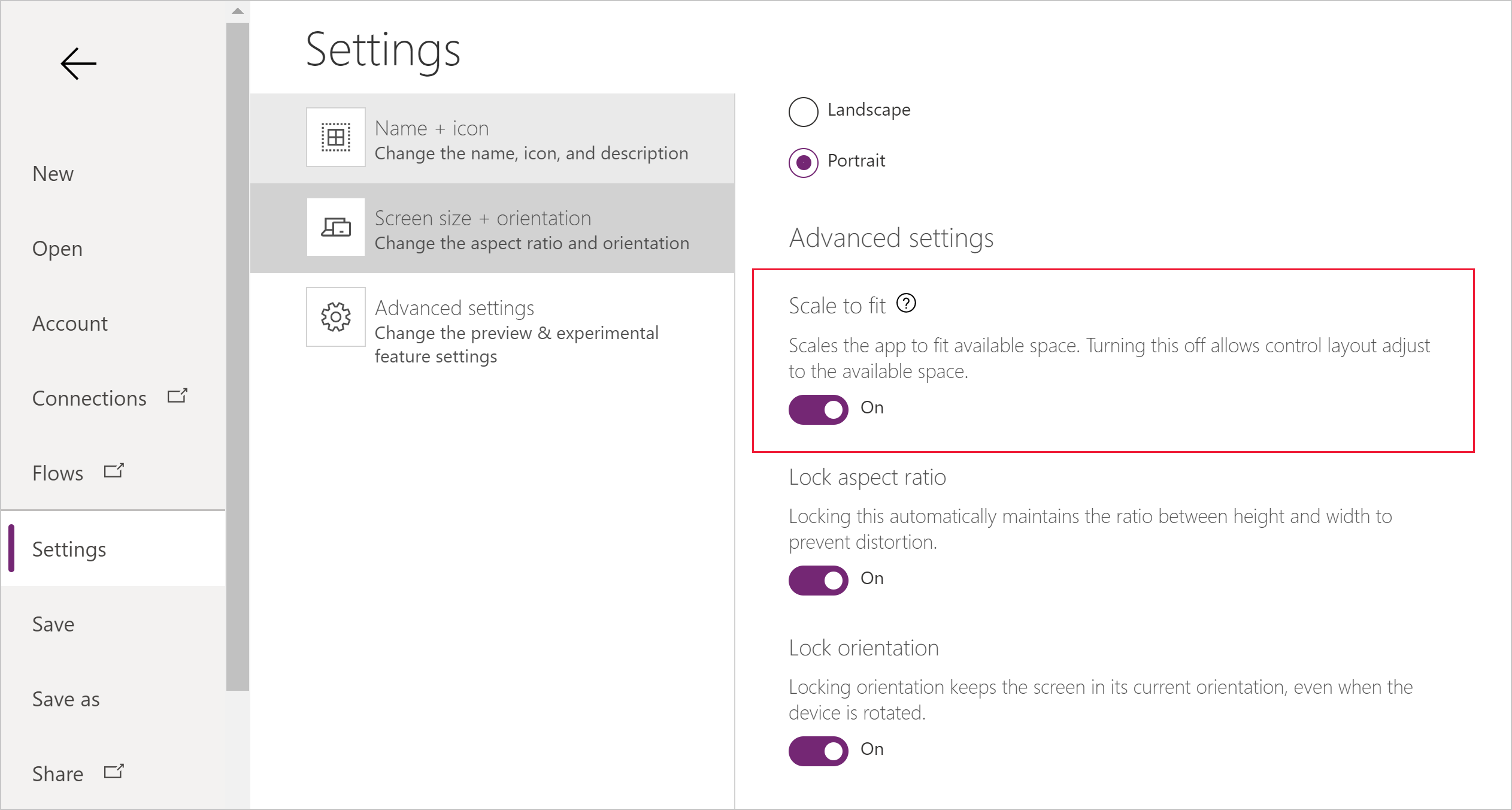
Стойността на свойството Име на приложение липсва или е неправилно дефинирана
За да разрешите този проблем, изберете правилната опция:
Управлявани решения: Ако решението е импортирано в среда като завършено решение, изпълнете следните стъпки:
Влезте в Power Apps и отидете в средата за разработка, където първоначално сте създали вашето вградено приложение за платно. Това е и средата, в която е експортирано решението.
Отворете неуправляваното решение, което включва приложението на платното, и след това намерете приложението на платното в списъка с компоненти на решението. Копирайте приложението на платното Име точно както се появява в списъка с компоненти. Например, contoso_flooringestimatesapp_624d7.
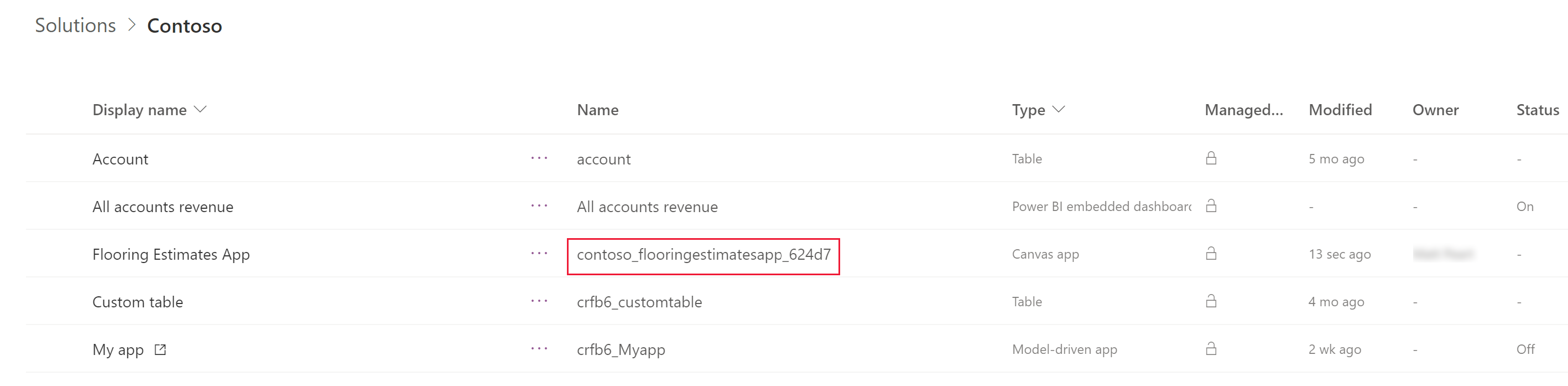
В същото решение редактирайте приложението, управлявано от модел, което има вграден контрол на приложението за платно, и след това задайте платното Име на приложението към вградения контрол на приложението на платно, като се използва стойността от предишната стъпка. Повече информация: Добавяне на вградено приложение за платно във формуляр, управляван от модел
Експортирайте решението от средата за разработка и след това го импортирайте във вашата целева среда.
Незавършени решения: Ако решението е импортирано в среда като незавършено решение, редактирайте приложението, управлявано от модела, което има вградената контрола на приложението за платно, и след това следвайте подобни стъпки, както е описано за завършено решение, за да зададете свойството платно Име на приложение .
Контролът на вграденото приложение за платно зарежда приложението за платно от различна среда
Когато решение, което съдържа управлявано от модел приложение с вградено платно приложение, се импортира в целевата среда, контролата зарежда приложението canvas от изходната среда (където решението е експортирано). Контролата трябва да зареди приложението canvas от целевата (текущата) среда.
Този проблем възниква, защото потребителят на приложението няма достъп за четене към таблицата с разширени метаданни на CanvasApp в целевата (текущата) среда. За да разрешите този проблем, добавете потребителя към права за достъп, използван за приложението, което има достъп за четене към таблицата с разширени метаданни на CanvasApp. Повече информация: Предоставете права за четене на таблицата с разширени метаданни на CanvasApp
Съобщение за грешка: „Нямате привилегии за четене за обекта на приложение за платно. Моля, свържете се с администратора си“
Съобщението за грешка се показва във формуляра за управление на модела, където трябва да се появи вграденото приложение за платно.
Този проблем възниква, защото потребителят на приложението няма достъп за четене към таблицата с разширени метаданни на CanvasApp. За да разрешите този проблем, добавете потребителя към права за достъп, използван за приложението, което има достъп за четене към таблицата с разширени метаданни на CanvasApp.
Предоставете права за четене на таблицата с разширени метаданни на CanvasApp
- В Power Apps изберете желаната среда и след това в левия екран за навигация изберете Приложения.
- Изберете приложението, което искате, изберете …, след което изберете Споделяне.
- В левия прозорец изберете приложението и след това изберете Управлявайте ролите на защита.
- Отворете права за достъп, присвоен на приложението, като например Основен потребител права за достъп.
- Изберете Персонализирани обекти раздел и задайте права за четене на обхвата на организацията за таблица Разширени метаданни на CanvasApp.
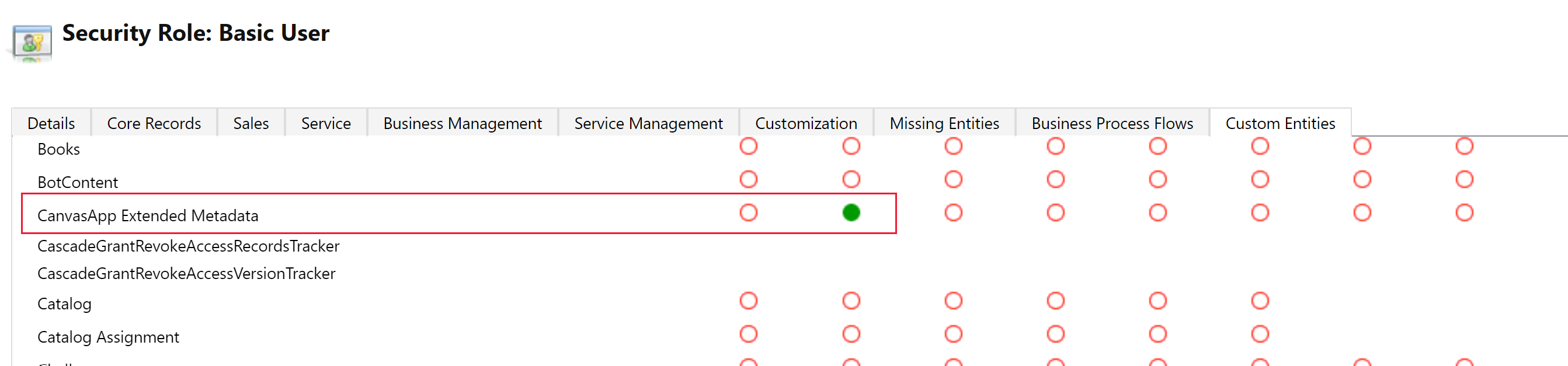
- Изберете Записване и затваряне, за да затворите прозореца.
Вижте също
Вграждане на приложение за платно в базиран на модел формуляр
Добавяне на вградено приложение за платно във формуляр, управляван от модел
Редактиране на приложение за платно, вградено във формуляр, управляван от модел
Персонализиране на размера на екрана и ориентацията на приложение за платно, вградено във формуляр, управляван от модел
Извършване на предварително определени действия в хостващия формуляр от рамките на вградено приложение за платно
Свойства и действия на контролата ModelDrivenFormIntegration
Споделяне на вградено приложение за платно
Мигриране на вградени приложения за платно във формуляри, управлявани от модели, създадени с помощта на изданието за публичен предварителен преглед, до най-новото издание
Бележка
Можете ли да ни споделите повече за езиковите си предпочитания за документацията? Попълнете кратко проучване. (имайте предвид, че това проучване е на английски език)
Проучването ще отнеме около седем минути. Не се събират лични данни (декларация за поверителност).